- Met en œuvre une surveillance à grande échelle de l'équipement en accédant à l'écran, à la caméra, à l'emplacement, à l'état du réseau et aux informations détaillées en un seul endroit en temps réel.
- Reçoit des alertes lorsque le système détecte des événements anormaux et exécute des flux de travail automatisés pour résoudre les problèmes immédiatement.
- Verrouille les appareils Android en mode kiosque mono ou multi-applications pour éviter une mauvaise utilisation de l'appareil et des coûts de données excessifs.
- Configure des barrières virtuelles autour d'emplacements spécifiques et reçoit des notifications lorsque l'appareil entre/sort de la clôture virtuelle.
Quelle est la Différence entre le Partage d'Ecran et la Gestion à Distance ?
Régulièrement, nous sommes confrontés à de nombreuses situations qui nécessitent un partage d'écran et des outils de gestion à distance.
Certains employés sont parfois amenés à partager leurs écrans mobiles ou d'ordinateur portable pour faire des présentations aux clients et aux membres de l'équipe et c'est effectivement un moyen de communication professionnel et limpide. D'autre part, il y a des cas où l'entreprise doit intervenir et gérer à distance ses appareils pour résoudre des dysfonctionnements.
Cet article vise à établir une distinction claire entre le partage d'écran et la gestion à distance, et discuter de divers scénarios d'application de leurs fonctionnalités dans différentes situations.
- 1 : Partage d'Ecran ou Gestion à Distance
- 2 : Différence entre le Partage d'Ecran et la Gestion à Distance pour Mac
- 3 : Gestion à Distance d'un Mac avec MDM Apple
- 4 : Accédez à Votre Mac à partir d'un PC
- 5 : Avantages de l'Utilisation d'une Solution MDM pour la Gestion à Distance

- 6 : Partage d'Ecran ou Gestion à Distance : Exemples de Scénarios
Partie 1. Partage d'Ecran ou Gestion à Distance
Voici un tableau pour développer la comparaison entre le partage d'écran et la gestion à distance :
| Partage d'Ecran | Gestion à Distance | |
|---|---|---|
| Définition | Technologie qui permet aux utilisateurs de partager l'écran du mobile ou de l'ordinateur avec n'importe quel autre écran, probablement un plus grand. | Capacité des utilisateurs à accéder et à contrôler à distance des appareils pour effectuer des opérations sans surveillance. |
| Scénarios |
|
|
| Fonctionnalités Clés |
|
|
Partie 2. Différence entre le partage d'écran et la gestion à distance sur Mac
La gestion à distance du Mac par rapport au partage d'écran est très simple à comprendre. Vous pouvez partager l'écran de votre Mac sur l'appareil Mac de quelqu'un d'autre, mais dans l'ensemble, l'accès pour contrôler votre appareil est interdit. La gestion à distance permet aux utilisateurs de profiter du contrôle d'autres appareils Mac une fois qu'ils sont connectés.
Que Dit l'Assistance Apple ?
La mise en miroir d'écran sur votre Mac vous permet de regarder votre écran à partir d'un autre Mac lorsque vous êtes loin de votre appareil. Vous pouvez également utiliser cette fonctionnalité pour regarder les écrans des membres de votre équipe afin de vérifier les problèmes et de les guider en conséquence.
La particularité est qu'il est impossible d'activer les deux options à la fois. Vous devez choisir entre le partage d'écran et la gestion à distance. En d'autres termes vous devez désactiver une fonctionnalité pour activer l'autre.
Comment Activer le Partage d'Ecran/la Gestion à Distance sur Mac ?
Voici quelques étapes pour activer le partage d'écran/la gestion à distance sur votre appareil Mac :
- Étape 1. Ouvrir le Menu
- Ouvrez le menu Apple sur votre appareil Mac, puis accédez à Préférences système.
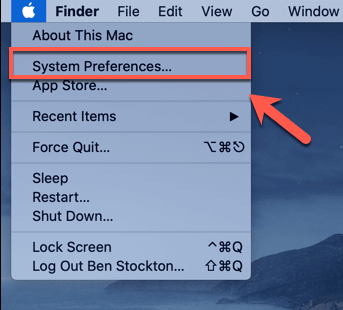
- Étape 2. Sélectionnez la source de partage d’écran
- Dans la barre latérale, sélectionnez l'onglet Général, puis sélectionnez l'option « Partage » sur le côté droit de l'écran.
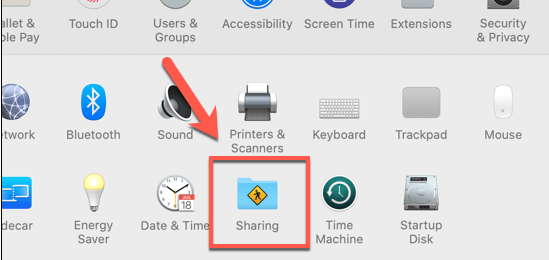
- Étape 3. Activez le partage d'écran ou la gestion à distance
- Vous pouvez maintenant activer la fonction « partage d'écran ou gestion à distance » et sélectionner le bouton d'information pour la personnalisation.
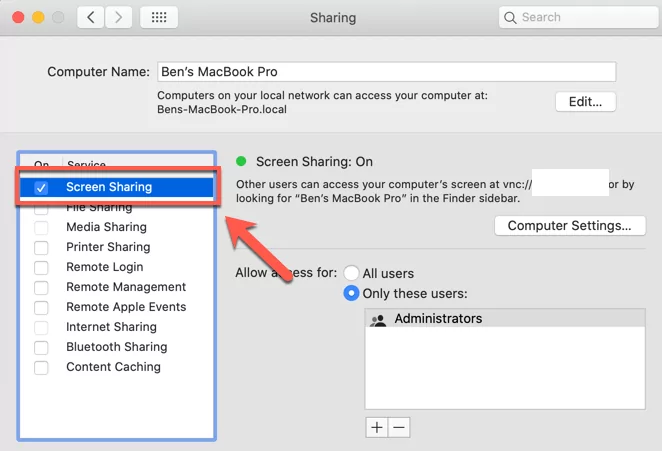
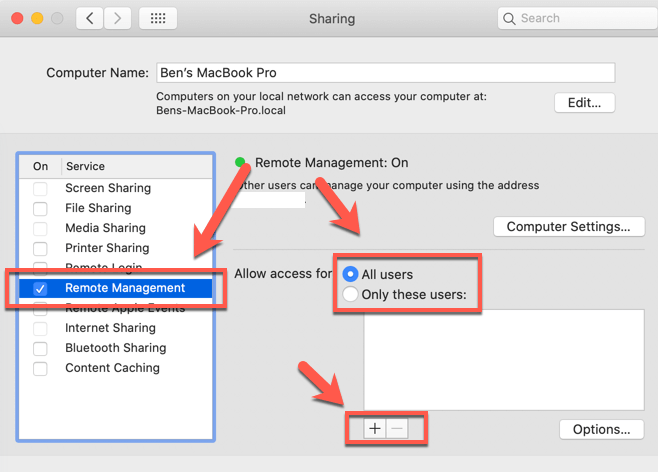
- Étape 4. Choisir une option
- Sélectionnez la personne avec laquelle vous souhaitez partager l'écran Mac ou accorder des droits d'administration. Deux options s’offrent à vous. L'une est « Tous Les Utilisateurs », qui permet aux utilisateurs sur le même serveur d'obtenir l'écran partagé. La seconde est « Seulement Ces Utilisateurs ». Dans cette deuxième option, seuls ces utilisateurs peuvent être ajoutés à la liste en appuyant sur le bouton « Ajouter ».
- Étape 5. Plus de paramètres
- Ouvrez les paramètres de l'ordinateur pour les personnaliser de manière plus professionnelle.
Comment Désactiver le Partage d'Ecran/la Gestion à Distance sur Mac ?
Désactiver le partage d'écran/la gestion à distance inclut les mêmes étapes que vous avez suivies pour l'activer. Il suffit d'ouvrir « Préférences Système » et de passer à l'onglet Général. Cliquez sur l'onglet « Partage », puis faites défiler vers le bas pour trouver l'onglet « Partage d'écran ». Désactivez-le pour désactiver le partage d'écran sur la gestion à distance de votre Mac.
Partie 3. Gestion à Distance d'un Mac avec MDM Apple
Ce Que Vous Devez Savoir sur MDM Apple
Les appareils Apple utilisés au sein d'un établissement sont surveillés et contrôlés à distance à l'aide de la solution MDM Apple.
Appareils Apple Pris en Charge
iOS 13.0, iPadOS 13.0+, macOS 10.15+, tvOS 13.0+, watchOS 6.0+, Device Assignment Services 5.0+ et VPP License Management 1.0.0+ sont les appareils pris en charge.
Caractéristiques
La solution MDM d'Apple fournit une liste complète de fonctionnalités. Quelques caractéristiques cruciales sont énumérées ci-dessous :
Inscrire des appareils : les appareils sont inscrits dans MDM Apple pour établir une connexion et les gérer à distance.
Configurer les paramètres : MDM Apple permet aux administrateurs de configurer différents paramètres sur les appareils inscrits, y compris le Wi-Fi, le VPN et les restrictions, et de faire pivoter l'écran.
Installer et mettre à jour le logiciel : les administrateurs peuvent installer et mettre à jour le logiciel sur les appareils inscrits à distance, même lorsque l'utilisateur de l'appareil ne répond pas.
Surveiller la conformité avec les politiques de l'entreprise : Avec MDM Apple, les utilisateurs peuvent appliquer des politiques au matériel informatique afin de se conformer aux règles spécifiques bénéfiques pour sa sécurité.
Effacement/verrouillage à distance : les administrateurs peuvent effacer à distance les données ou verrouiller l'écran des appareils inscrits lorsqu'il s'avère qu'ils sont entre de mauvaises mains.
Gérer Mac à distance avec MDM Apple
Pendant votre absence, vous pouvez facilement accéder à votre Mac, disponible au bureau, à l'aide de l'outil de gestion à distance d'Apple. La gestion à distance du Mac se fait facilement à l'aide de la fonctionnalité intégrée. La fonction de gestion à distance est activée sur la plupart des appareils Apple. Si elle est désactivée sur le votre, veuillez suivre ces étapes pour l'activer :
Allez dans « Préférences système » et sélectionnez « Partage ».
Sur le côté gauche de l'écran, trouvez la case « Gestion à Distance », puis cliquez dessus. Une nouvelle fenêtre pop-up apparaîtra.
Elle affichera une liste de fonctions. Sélectionnez les fonctions que les autres utilisateurs peuvent effectuer à distance sur votre Mac. Les fonctions comprennent l'Observation, le Contrôle, la Génération de rapports, le Redémarrage, l'Arrêt, la Modification des Paramètres et la Suppression et le Remplacement d'Eléments.
Vous pouvez personnaliser les paramètres pour sélectionner les utilisateurs qui peuvent accéder à votre Mac. Par défaut, tous les utilisateurs ajoutés à votre réseau Wi-Fi peuvent y accéder.
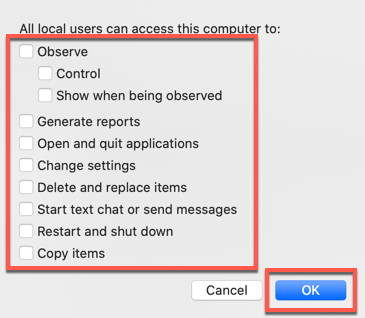
Partie 4. Accédez à Votre Mac à partir d'un PC
Solution 1: VNC Viewer
Il s'agit d'une application client qui vous permet de contrôler des ordinateurs Mac à distance. À cette fin, l'installation de VNC Viewer avec le serveur VNC est l'option privilégiée. Les fonctions comprennent le chiffrement de session de bout en bout, l'enregistrement d'écran, l'impression à distance, les chats en temps réel, le partage de fichiers et l'authentification multifactorielle avancée.
Etapes à Suivre :
Installez le serveur VNC sur votre Mac et VNC Viewer sur le PC. Activez également la fonction de gestion à distance sur votre Mac.
Configurez-le et définissez un mot de passe pour authentifier le processus.
Ouvrez VNC Viewer sur votre PC et ajoutez l'adresse IP de votre Mac.
Entrez le mot de passe défini pour accéder à distance à votre Mac à partir d'autres appareils.
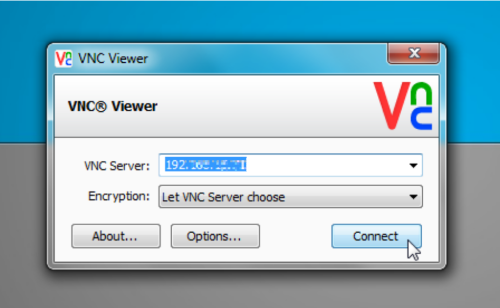
Solution 2 : Bureau à Distance Chrome
Le Bureau à Distance Chrome est une application gratuite de Google qui permet la gestion à distance multi-plateforme à partir du navigateur Google Chrome.
Etapes à Suivre :
Téléchargez le navigateur Google Chrome sur votre Mac et ajoutez-y l'extension « Bureau à distance Chrome ».
Ouvrez l'extension et suivez les instructions pour l'activer. Ouvrez ensuite Google Chrome sur votre PC et installez l'application.
Après une installation réussie, recherchez l'appareil Mac et sélectionnez-le. À l'aide du Code PIN, démarrez la gestion à distance sur votre Mac.
Solution 3 : Logiciel MDM
Ceux-ci sont spécialement conçus pour que les organisations puissent accéder à distance aux appareils et fournir des fonctionnalités de partage d'écran et de gestion à distance. Il vous suffit de sélectionner le logiciel MDM, puis d'inscrire l'appareil Mac auquel vous souhaitez accéder à distance.
Partie 5. Avantages de l'Utilisation d'une Solution MDM pour la Gestion à Distance
Une solution MDM parfaite pour les entreprises présente les avantages suivants :
Système Centralisé de Gestion
Les solutions MDM offrent une plate-forme centralisée pour la gestion et le contrôle de plusieurs appareils à l'aide d'une seule interface. Elles permettent de configurer des appareils avec une plus grande efficacité.
Personnalisation des Politiques de Sécurité
Les solutions MDM aident à appliquer des mesures de sécurité sur les appareils mobiles et à personnaliser divers paramètres de politique afin d'assurer la conformité avec les politiques de l'organisation et de protéger les données sensibles.
Mises à Jour Automatiques du Logiciel
Les solutions MDM aident les organisations à maintenir leurs appareils à jour automatiquement pour s'assurer qu'ils exécutent toujours les dernières versions et disposent de tous les derniers paramètres de sécurité.
Rapports et Analyses
Les solutions de MDM parfaites fournissent un maximum de rapports et d'analyses pour chaque appareil inscrit afin de s'assurer qu'ils sont utilisés en toute sécurité et qu'ils ne nuisent pas aux entreprises.
Partie 6. Partage d'Ecran ou Gestion à Distance : Exemples de Scénarios
Gestion des appareils à distance
La gestion à distance des appareils est l'un des principaux facteurs des solutions UEM (Unified Endpoint Management) et MDM (Mobile Device Management). L'objectif fondamental de ces solutions est d'aider les entreprises à gérer et à contrôler les gadgets numériques opérant dans une entreprise.
Assistance Informatique
La gestion à distance des appareils aide le service informatique de toute entreprise à accéder aux appareils de l'employé et à diagnostiquer les erreurs. Après le diagnostic, les administrateurs informatiques peuvent résoudre les problèmes à distance, ce qui permet d'économiser des efforts et du temps.
Mise à jour de l'appareil
Une entreprise implique de nombreux appareils, et il est essentiel de s'assurer que chacun d'entre eux (système, applications et correctifs sécurisés) est mis à jour à temps. La gestion à distance facilite le maintien des appareils à jour en planifiant les processus.
Suivi des ressources
La gestion à distance permet aux entreprises de suivre leurs actifs. Cela pourrait être fait en suivant l'emplacement des appareils et les données d'inventaire du matériel et des logiciels.
Sécurité de l'entreprise
Les outils de gestion à distance assurent la sécurité de l'entreprise en permettant aux administrateurs de personnaliser les politiques de confidentialité, de définir des authentifications fortes par mot de passe et de verrouiller et d'effacer à distance les fonctionnalités.
Partage d'écran
Le partage d'écran a un impact précieux sur les trois domaines distincts suivants.
Formation en ligne
Dans les environnements d'éducation en ligne et d'apprentissage à distance, le partage d'écran est fréquemment utilisé. Il améliore la collaboration à distance, facilite l'apprentissage interactif et facilite la compréhension visuelle de sujets complexes.
Jeu
Les joueurs peuvent partager leur écran de jeu avec leurs camarades, ce qui leur permet d'observer et d'interagir en temps réel. Il favorise l'interaction sociale, les discussions stratégiques et l'amusement.
Assistance à distance
Le partage d'écran est couramment utilisé dans le cadre de l'assistance à distance, notamment par l'équipe de support à la clientèle ou informatique d'une organisation lorsqu'un utilisateur a besoin d'aide. Ce dernier peut partager son écran avec l'agent d'assistance, qui peut diagnostiquer et corriger visuellement les pannes, offrir des conseils ou contrôler à distance l'appareil pour résoudre les problèmes.
Conclusion
Que vous ayez besoin de collaborer, de fournir une formation en ligne, d'offrir un support technique, de gérer des appareils au sein de votre entreprise ou d'accéder à distance à votre Mac, diverses solutions s'offrent à vous.
Comprendre les différents scénarios d'application et les avantages des solutions de partage d'écran et de gestion à distance permet aux utilisateurs de prendre des décisions éclairées et d'utiliser la stratégie la plus appropriée à leurs besoins.
Gestion des Appareils Mobiles pour les Appareils Android
AirDroid Business fournit une solution tout-en-un de MDM et de contrôle à distance qui aide vos équipes informatiques à provisionner, surveiller, contrôler et sécuriser à distance les appareils Android sans surveillance ou avec assistance. Cette fiche technique vous donne un aperçu des avantages, des fonctionnalités de base et des plans de tarification pour accélérer votre recherche.






Laisser une réponse.